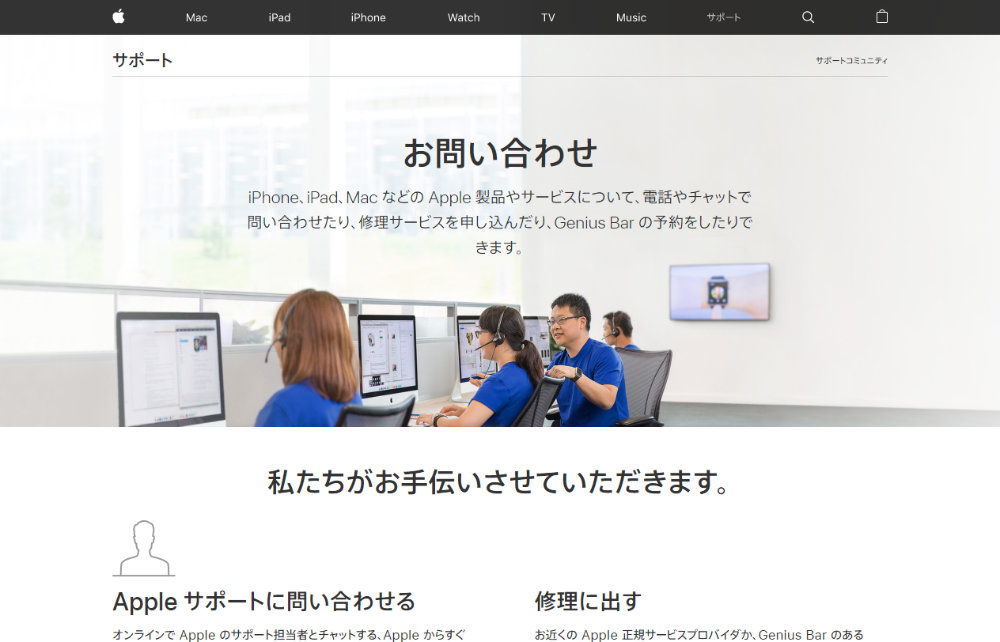【PR】当Webサイトのコンテンツにはプロモーション(広告)が含まれています
スポンサードサーチ
私はTouch BarとTouch IDなしの13インチMacBook Proを購入したで書いたように、MacBook Proを使っていますがこれにParallels Desktop for Macを入れてWindows 10を入れています.
先日、「お使いの起動ディスクはほとんど一杯です。」というメッセージが表示されたので、ゴミ箱を空にしたり、不要なファイルを削除した後、MacBook Proを再起動したら、いつものリンゴマークが出てステータスバーが半分ぐらい進んだところで、以下のメッセージが多言語で表示されました。
問題が起きたためコンピュータを再起動しました。このまま起動する場合は、いずれかのキーを押すか、数秒間そのままお待ちください。
何もしなければ、ログイン画面に。
仕方なしに、ログイン画面に再度パスワードを入力して進めてもまたステータスバーが半分まで行ったところで同じ画面に。
これは 「カーネルパニック」と呼ばれる状態になっているようです。
ここから、復旧するまでの長い戦いが始まりました。
目次
「カーネルパニック」とは?
「カーネルパニック」とは、 Mac OSの基礎部分であるカーネル(kernel)がMacにインストールされているソフトウェアかMac に接続されているデバイスが原因で強制的に作業を中断させ、システム全体として再起動する必要があるような問題が発生している状態。
以前は、Appleの公式ヘルプに「カーネルパニック」の項目がありましたが、今は以下の内容に変わってしまっています。
コンピュータが予期せず再起動したりシステム終了したりする場合や、問題が起きたためコンピュータが再起動またはシステム終了したというメッセージが表示される場合の対処法をご案内します。
問題が起きて Mac が再起動した場合
この状態になると、何度再起動しても立ち上がりません。
そこで、いくつかの対応を行ってみました。
セーフモードでの起動
まず試したのは、Windowsにもあるセーフモードでの起動。
セーフモード (セーフブートと呼ばれることもあります) は、Mac を起動する方法の 1 つです。起動時に所定のチェックを行い、一部のソフトウェアが自動的に読み込まれたり、起動したりしないよう阻止します。Mac をセーフモードで起動すると、次の処理が行われます。
セーフモードを使って Mac の問題を切り分ける
・起動ディスクを検証して、必要に応じてディレクトリの問題の修復を試みる
・必要なカーネル機能拡張だけを読み込む
・起動項目とログイン項目が自動的に開かないように阻止する
・ユーザがインストールしたフォントを無効にする
・フォントキャッシュ、カーネルキャッシュ、その他のシステムキャッシュファイルを削除する
Mac に問題があり、セーフモードで起動すればその問題が解消する場合は、原因を切り分けることができます。
セーフモードでの起動方法は、以下の通り。
Mac を起動してすぐに「shift」キーを押して、ログインウインドウが表示されたら「shift」キーを放す。
このセーフモードで立ち上げてみると、リンゴマークが出てステータスバーが半分以上進んだんですが、8割ぐらい行ったところで多言語のメッセージ表示、ログイン画面へとなりました。
仕方ないので、電源ボタンを長押しして強制終了。
SMCリセット
SMCリセットは、SMC のリセットが必要な場合の兆候にあるような状態が起こった場合に行うのが通常ですが、「カーネルパニック」は何が原因かが不明なので行ってみました。
SMCリセットの方法は、以下の通り。
「shift」+「control」+「option」キーを押しながら、電源ボタンを押して10 秒間待った後、手を放し、再度電源ボタンを押してMacの電源を入れる。
SMCリセット後、リンゴマークが出てステータスバーが半分進んだところで多言語のメッセージ表示、ログイン画面へとなりましたので、電源ボタンを長押しして強制終了。
NVRAM/PRAMクリア
NVRAM/PRAMクリアも試してみました。
NVRAM (不揮発性ランダムアクセスメモリ) は、Mac がすばやくアクセスできるように所定の設定情報を記憶しておく小容量のメモリです。PRAM (パラメータ RAM) にも似たような情報が保存されていて、NVRAM と PRAM のリセット手順は同じです。
Mac で NVRAM または PRAM をリセットする
NVRAM に記憶される設定情報には、音量、画面解像度、選択されている起動ディスク、時間帯、最近起きたカーネルパニックの情報などが該当します。実際に NVRAM に記憶される設定情報は、お使いの Mac と、Mac で使っているデバイスによって異なります。
NVRAMには、最近起きたカーネルパニックの情報が含まれている、ということで期待したいところ。
NVRAM/PRAMクリアの方法は、以下の通り。
電源を入れてから、すぐに「option」+「command」+「P」+「R」の 4 つのキーを同時に押し、20 秒ほど押し続けてからキーを放します。
ただ、これをやってもMac で NVRAM または PRAM をリセットするに書いてあるように起動音が鳴らなかったんですよね。
NVRAM/PRAMクリア後、リンゴマークが出てステータスバーが半分進んだところで多言語のメッセージ表示、ログイン画面へとなりましたので、再度電源ボタンを長押しして強制終了。
macOS 復元
最後に、macOS 復元を試してみました。
macOS 復元は、Mac に内蔵されている復元システムの一部です。macOS 復元から起動して、そのユーティリティを利用し、特定のソフトウェアの問題から復旧したり、Mac でその他の対策を講じたりすることができます。
macOS 復元について
macOS復元の方法は、以下の通り。
Mac の電源を入れた直後に、「command (⌘)」+「R」キーを押してAppleロゴまたは回転する地球儀が表示されるまでそのまま押し続け、ユーティリティウインドウが表示されたら起動は終了。
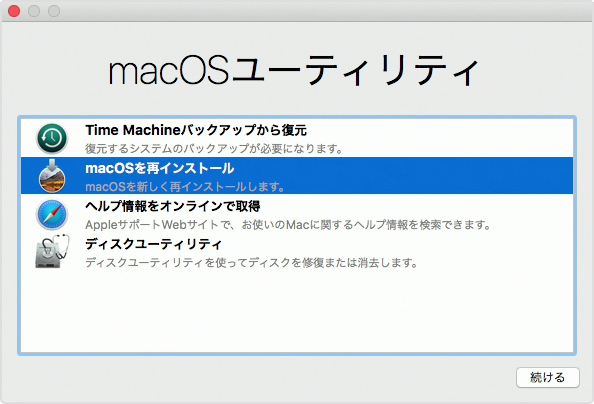
ユーティリティ画面で「macOSを再インストール」を選択して「続ける」をクリックするとその先に進めますが、OSはオンラインからダウンロードして再インストールするため、インターネットに接続する必要があります。
そこで、メニューバーの右上からWi-Fiを選択して設定。
OSは「Mojave」が出たので「続ける」をクリックし、ディスク選択画面で既存のディスクを選択したところ、容量が足りなくてインストールが出来ないとの表示。
そのため、macOS復元もできませんでした。
Appleサポートに電話してみた
状況が改善しないので、Appleサポートに電話してみました。
依然として Mac が予期せず再起動し続ける場合は、Apple サポートにお問い合わせください。
問題が起きて Mac が再起動した場合
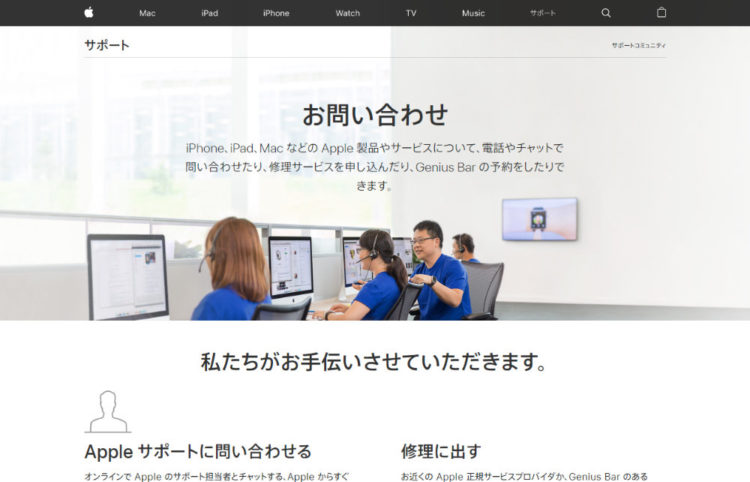
サポートや修理サービスに関する Apple へのお問い合わせに、電話でのサポートをしてくれる番号が載っています。
国内からかける場合:0120-27753-5
サポートや修理サービスに関する Apple へのお問い合わせ
海外からかける場合:(81) 3-6365-4705
こちらに電話をすると、最近多い番号で問い合わせ内容を絞り込むものがあった後に、担当者に繋がります。
ただ、Appleサポートでも上記で試したものを再度試す形となり、唯一異なったのはmacOS復元は、容量が少なくても再インストールが可能ということで次に進める状態にはなったこと。
あと、Appleサポートの方と一緒にセーフモードを試した際、ステータスバーが最後まで行ったんですが、そこで再起動する状態であった為、何度かセーフモードをチャレンジ。
しかし、色々試してみた結果、Appleサポートの方でも「初期化しかない」という話になったため、本当に初期化をするか検討してから行うという事に。
ダメ元で再起動したら正常起動
初期化するとなると、Time Machineのデータで復元するしかないのですが、最近バックアップをさぼっていたところがあって、約1カ月前のデータしかない状況で。
そこで、ダメ元で最後と思って再起動したら、ステータスバーが最後まで行って正常起動しました。
諦めて初期化しなくてよかった。
複数対策を試してみるのが重要
正常起動したので、すぐに現状をTime Machineでバックアップ。
やはり、Time Machineはこまめに取るのが大事です。
あと、「カーネルパニック」からのリカバリーをやって思ったのは、いくつかの対策をした後、再度セーフモードや通常起動をしてみる必要がありそうです。
今回の中では、何度かセーフモードでの再起動を繰り返したのが良かった気がします。
とりあえず、復旧して良かった。
ECサイト&マーケットプレイスサイトを低コスト・短納期で構築するなら
多言語・多通貨対応ECサイト&マーケットプレイスサイト構築パッケージ CS-Cart は、B2C、B2B、B2B2C、B2B2Bのどのビジネスモデルにも対応したECサイト&マーケットプレイスサイトを低コスト・短納期で構築が可能です。
ECサイトやマーケットプレイスサイトの構築を検討している場合には、是非ご検討ください。
経営課題の解決でお困りではありませんか?
DXを始めとするITを使った経営課題の解決が上手くいっていない企業は数多くあります。
それは、単なるソリューションの導入や、社内人材への丸投げとなっており、課題解決がゴールになっていないからです。
そのためには、経営とITを理解した人材が、経営者層と共に取り組み、経営者の頭の中を可視化することが必須要件です。
現在、1時間の無料オンライン・コンサルティングを実施しております。
是非この機会にご相談ください。
経営課題を解決するWebサイト構築の最適解は?
経営課題を解決するWebサイトとは、何をおいてもWebサイトに集客する事が必須要件です。
そうなると、最強のWebサイトとは「検索エンジンへの登録と分析、GA4での現状分析ができ、集客のための実施施策に落とし込みができ、コンバージョンに繋げられ、改善の分析ができるWebサイト」一択です。
まずは、現状のWebサイトが経営課題を解決することができるのかをまずご相談ください。
ECサイトの最適解はクライアント毎に異なります
経営課題を解決する最適なECサイト、越境ECサイト、BtoB ECサイト、マーケットプレイスを構築するためのシステムは、クライアント毎に異なります。
まずは、御社にとって経営課題を解決するには、どういったシステムが必要であり、ASP、SaaS、パッケージ、フルスクラッチのどれが最適なのかの検証が必要です。
スポンサードサーチ